Хотите узнать, как реализовать Button в WPF приложении, который реагирует на события и предлагает интересные визуальные эффекты? В этом руководстве вы шаг за шагом поймёте, как создать как текстовое поле, так и кнопку в WPF, и как использовать событие Click кнопки, чтобы реализовать определённое поведение в вашем приложении. Дополнительно мы рассмотрим Dependency свойства, которые позволяют динамически адаптировать интерфейс к взаимодействиям с пользователями.
Основные моменты
- Вы узнаете основы события нажатия кнопки в WPF.
- Вы узнаете, как использовать Dependency свойства для внесения динамических изменений в интерфейс.
- Вы увидите, как создать текстовое поле и изменить его с помощью кнопки.
Пошаговое руководство
Создание текстового поля
Начните с создания текстового поля в вашем WPF приложении. Мы хотим, чтобы пользователь позже увидел здесь текст, который будет сгенерирован при нажатии на кнопку.
Создайте новое текстовое поле и назовите его «мое текстовое поле». Установите размер шрифта на 14. Чтобы ваше текстовое поле выглядело хорошо, обеспечьте ему достаточное пространство.
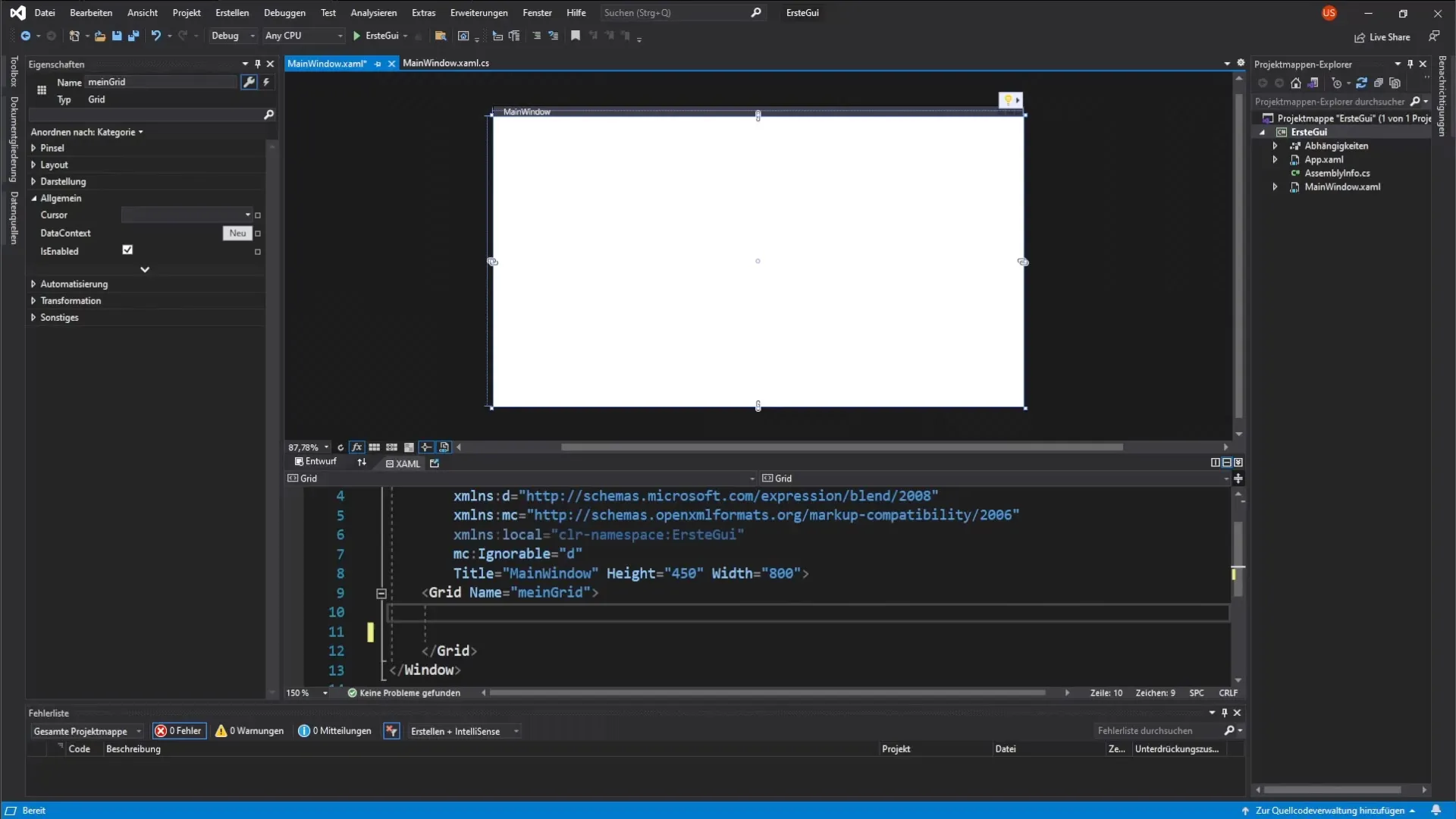
Добавление кнопки
Теперь пришло время добавить кнопку. Кнопка будет использоваться для генерирования события нажатия. Вы можете сделать это, написав соответствующий код XAML.
Внесите небольшую пару символов, чтобы определить кнопку. Назовите кнопку «моя кнопка». Кроме того, установите ширину на 200 и высоту на 100 пикселей.
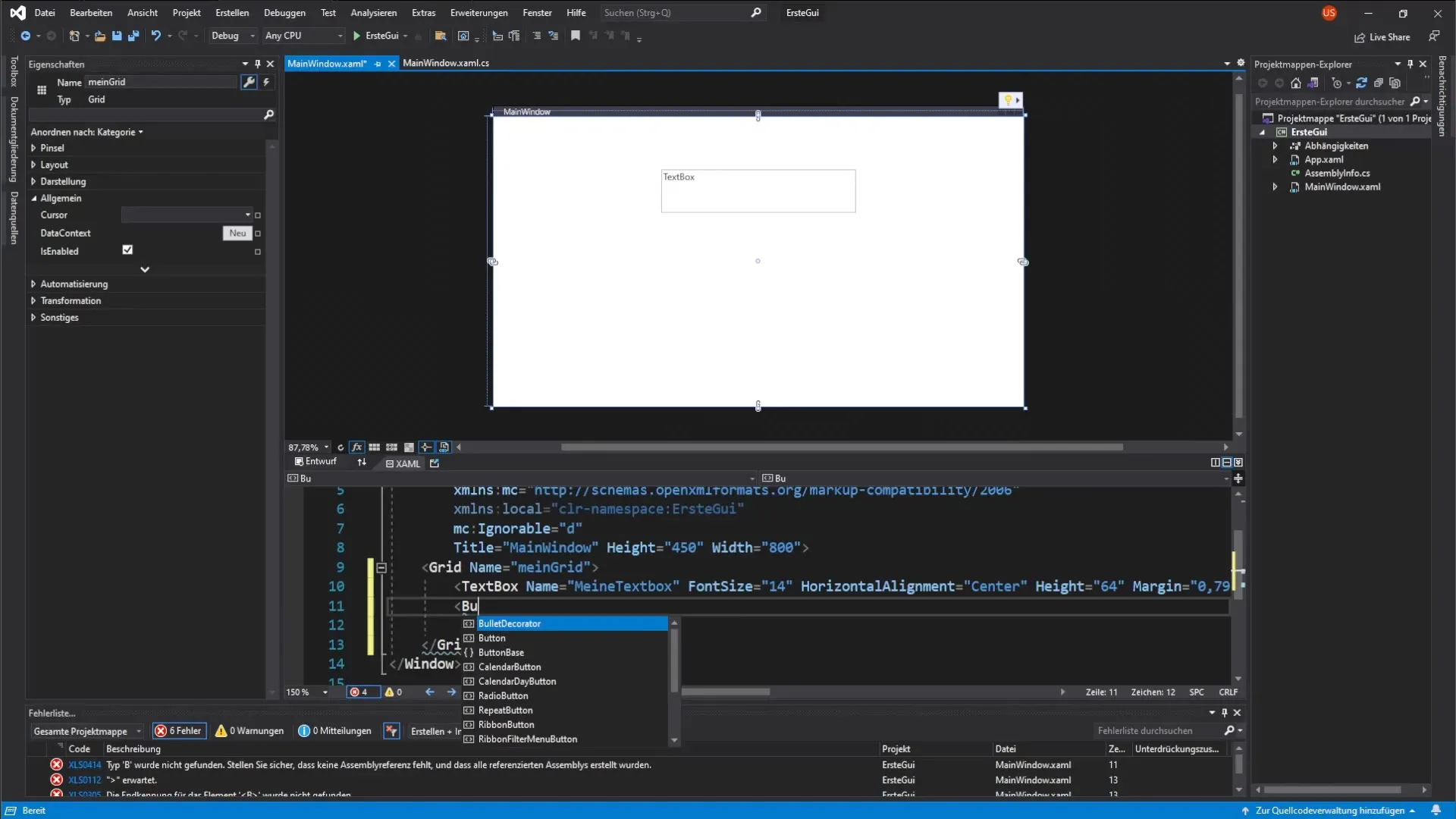
Определение свойств кнопки
После того как вы создали кнопку, вы зададите ей некоторые свойства. Установите текст кнопки с помощью свойства Content на «моя кнопка». Также добавьте цвет фона – в этом случае серый.
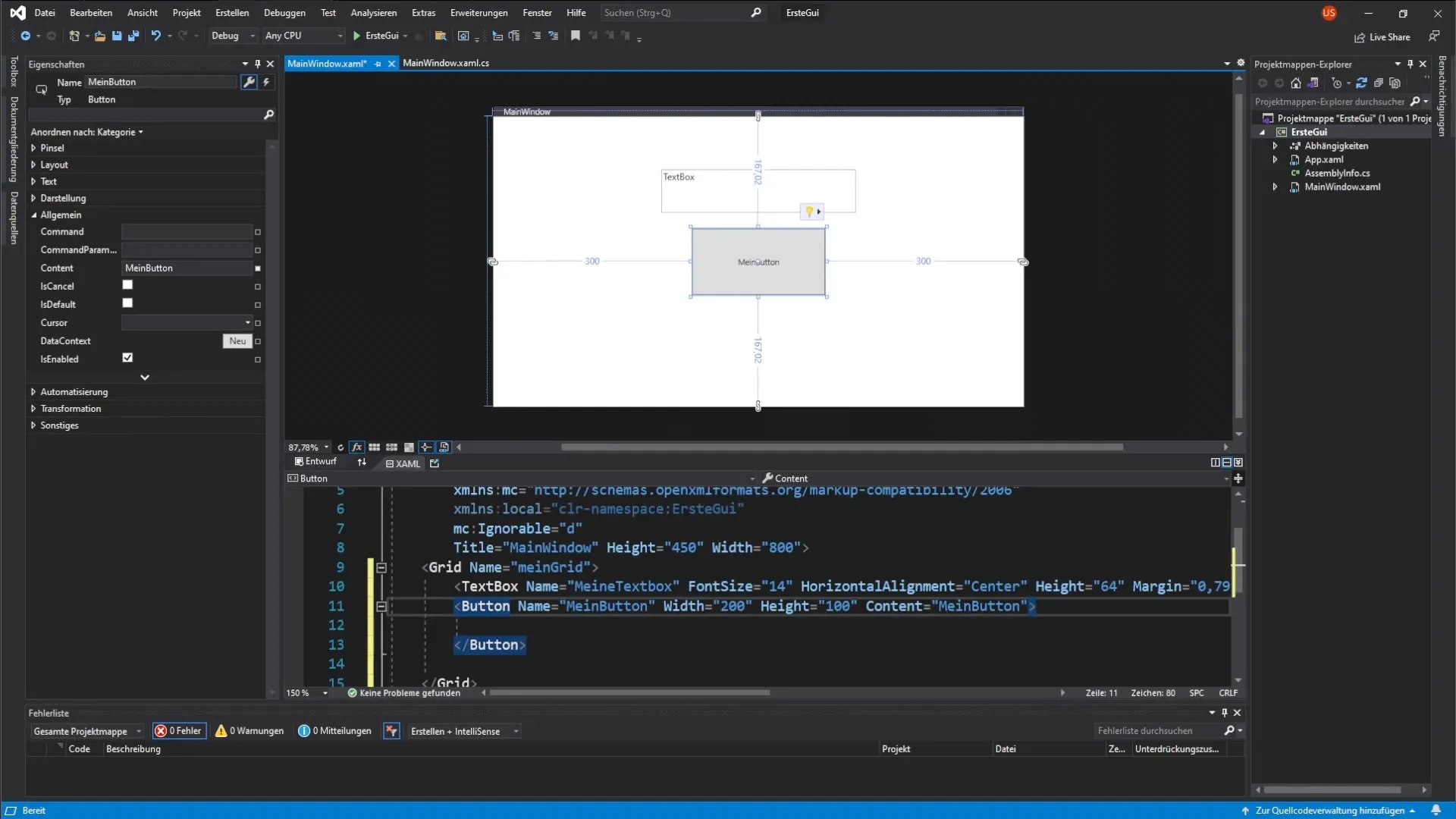
Настройка реакции на мышь
Теперь вам нужно, чтобы свойства кнопки изменялись, когда пользователь наводит на неё мышь. Для этого мы используем событие MouseOver. Для этого вы определяете стиль кнопки и добавляете триггер, который реагирует на событие MouseOver.
Стиль кнопки определяет визуальные характеристики кнопки, а триггеры позволяют вам динамически изменять такие свойства, как размер шрифта и цвет фона.
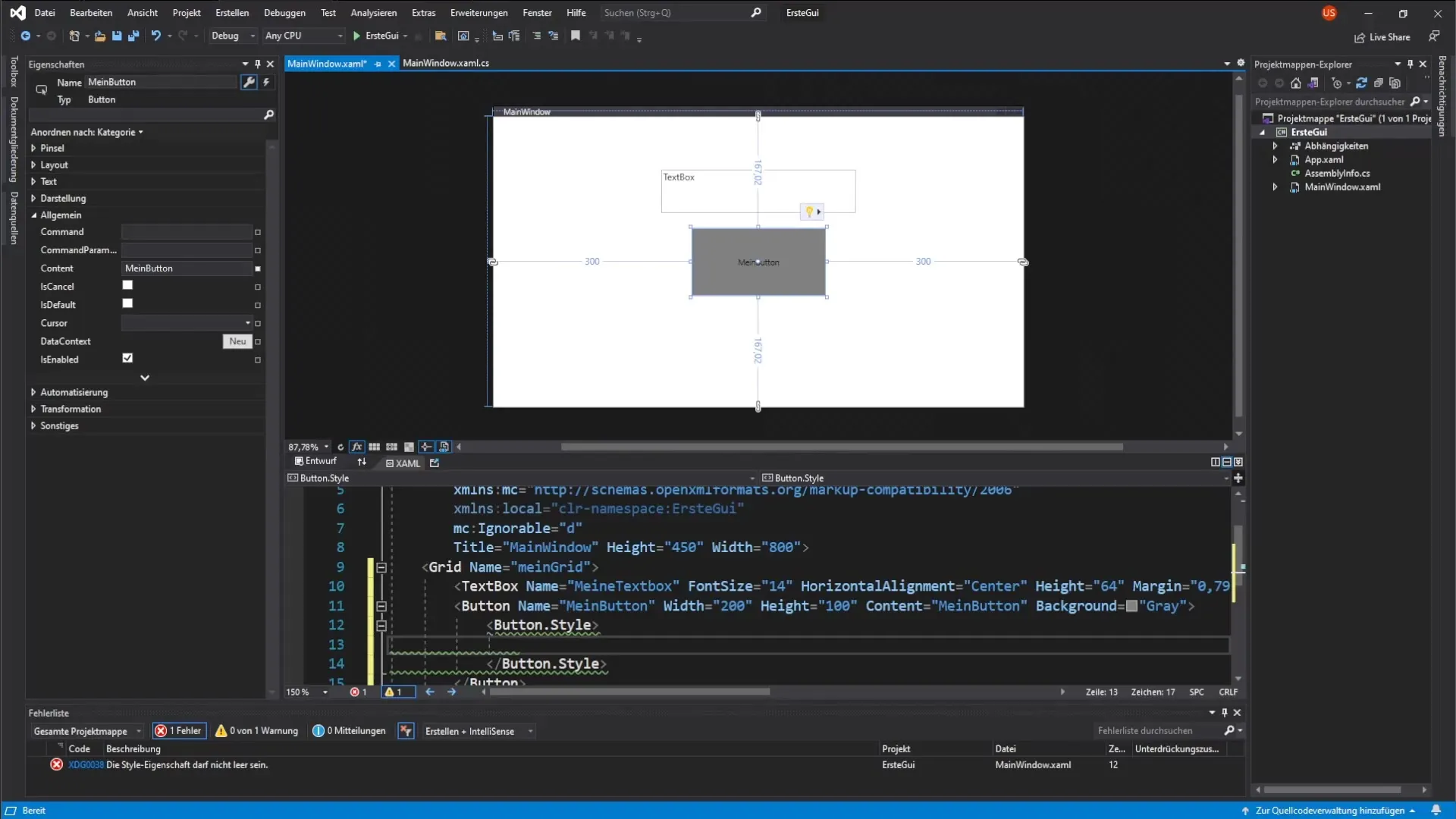
Реализация события Click
Теперь мы хотим обработать событие нажатия кнопки, чтобы изменить текст в текстовом поле, когда кнопка нажата. Вы можете выбрать, сделать это непосредственно в коде XAML или в окне свойств кнопки.
Чтобы добавить событие, нажмите на символ молнии в окне свойств кнопки и выберите событие Click.
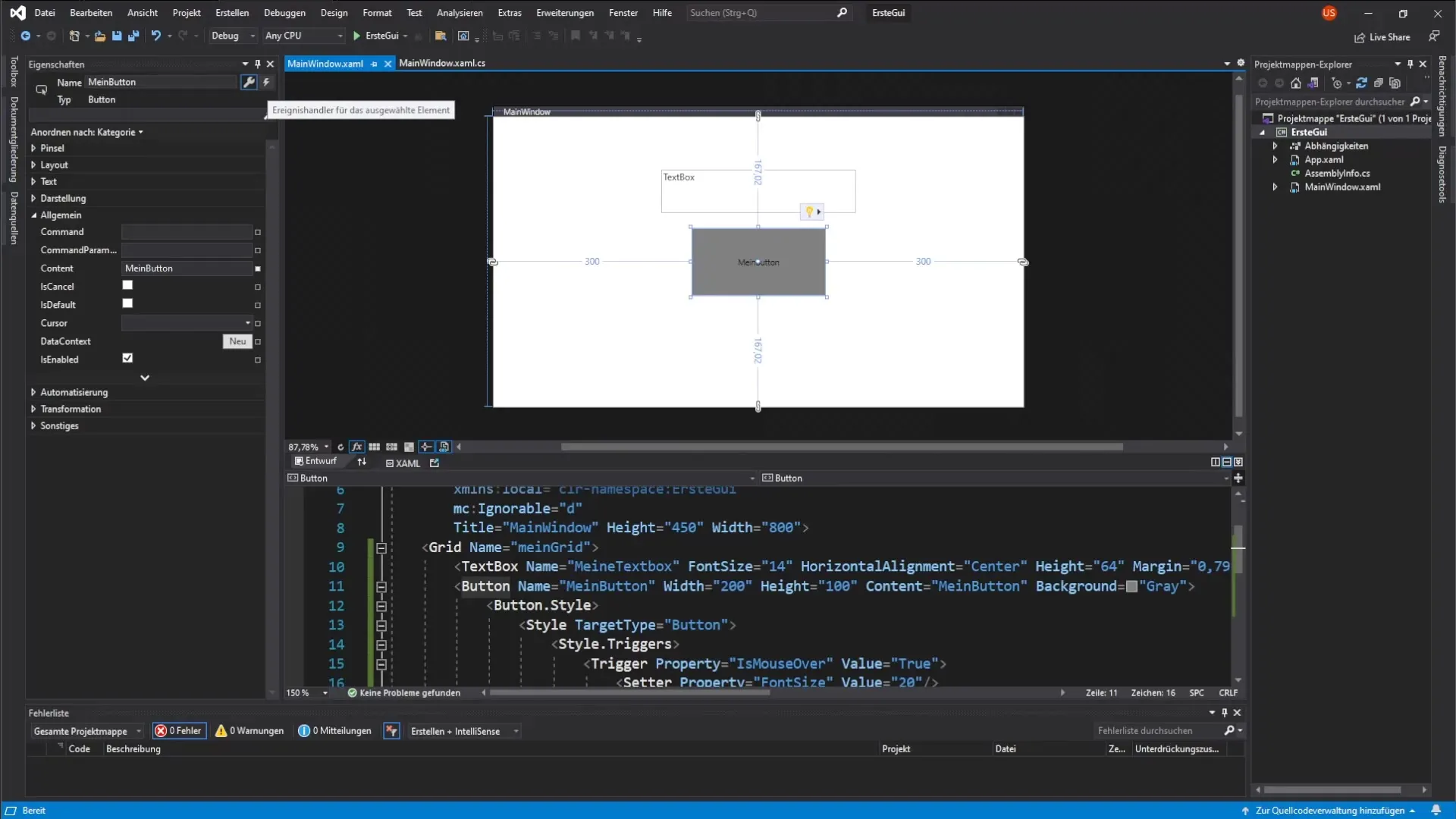
События в коде
Двойной щелчок по событию Click перенесет вас в код, где вы сможете добавить логику. Вы хотите изменить текст текстового поля, и это достигается с помощью доступа к текстовому полю и изменения текста с помощью соответствующего присвоения.
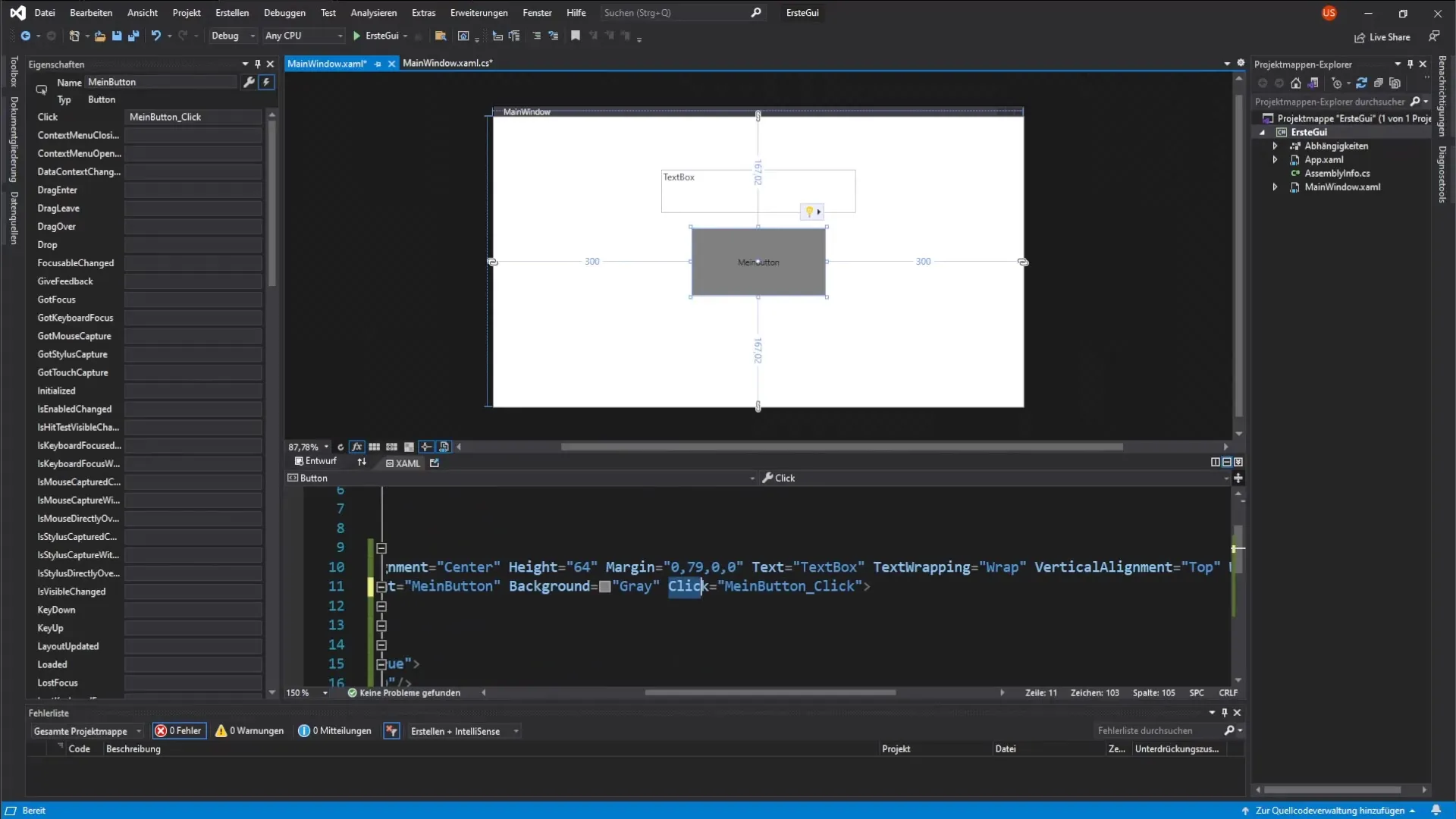
Тестирование функциональности
После того как вы выполните все шаги, пора протестировать результат. Запустите ваше приложение и посмотрите, отображается ли текстовое поле с правильным текстом, когда вы нажимаете на кнопку. Проверьте также эффекты MouseOver, чтобы убедиться, что они работают как ожидалось.
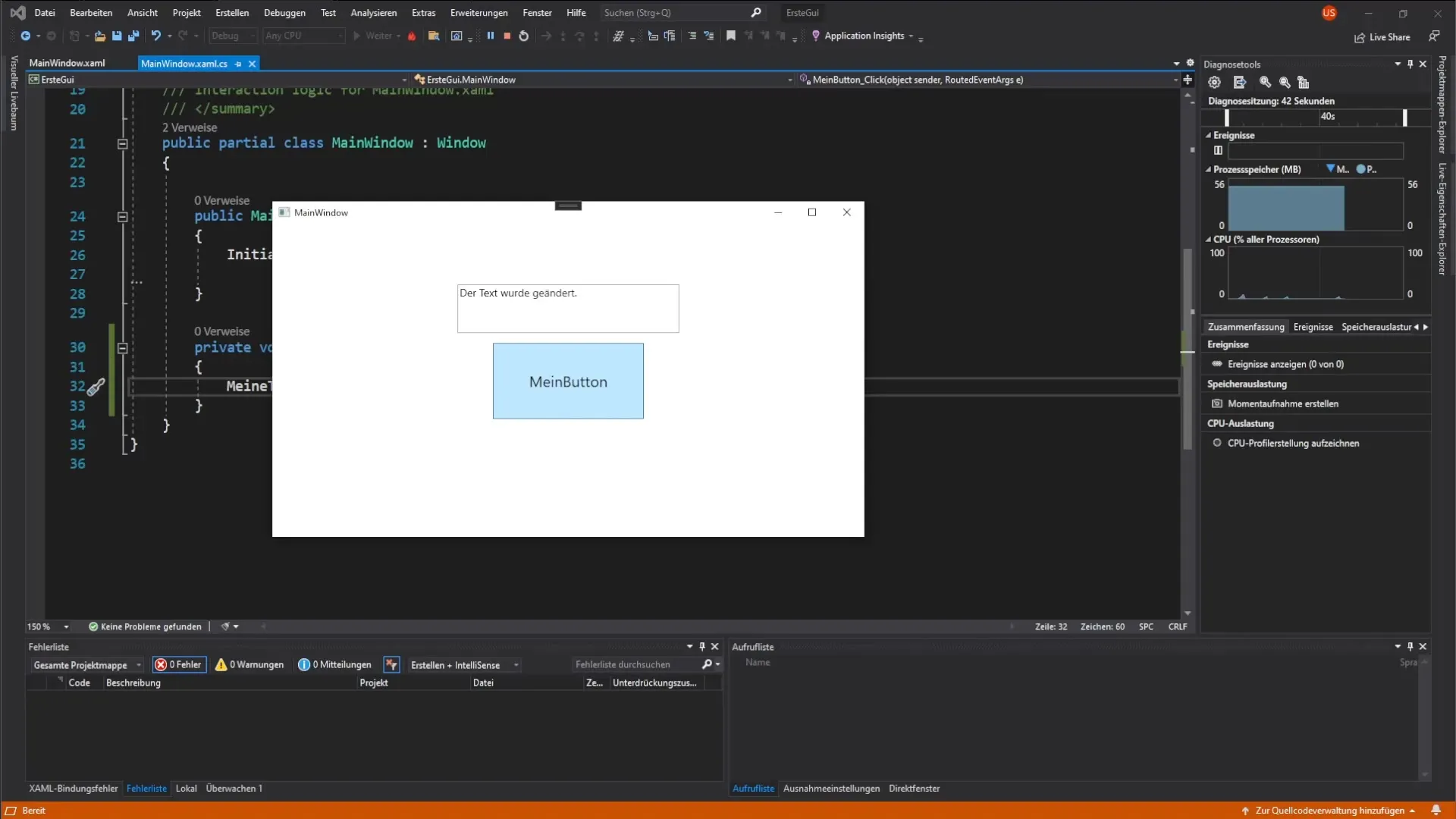
Итоги – Руководство по реализации кнопки в WPF с событием Click и Dependency Properties
В этом руководстве вы узнали, как создать кнопку и текстовое поле в WPF, и как реагировать на различные события. Вы поняли применение Dependency Properties и увидели, как сделать приложение интерактивным. Теперь ваш интерфейс реагирует на ввод пользователя и предлагает динамичный опыт.
Часто задаваемые вопросы
Что такое Dependency Properties?Dependency Properties – это свойства, которые позволяют WPF получать свои значения из различных источников и которые могут динамически изменяться.
Как я могу настроить событие Click кнопки?Вы можете добавить событие Click в коде, где вы определяете желаемую функциональность.
Могу ли я добавить другие свойства для кнопки?Да, вы можете добавить множество других свойств, чтобы настроить внешний вид и поведение кнопки.
Какое другое поведение я могу реализовать с помощью MouseOver?Помимо изменения цвета, вы можете изменять размер шрифта, рамку и многие другие визуальные атрибуты.


